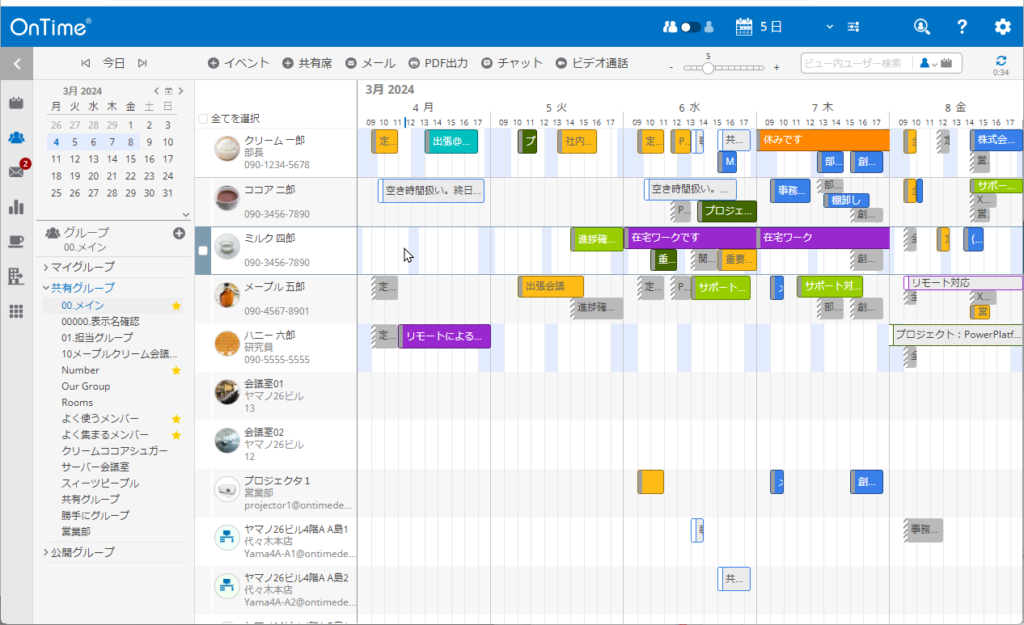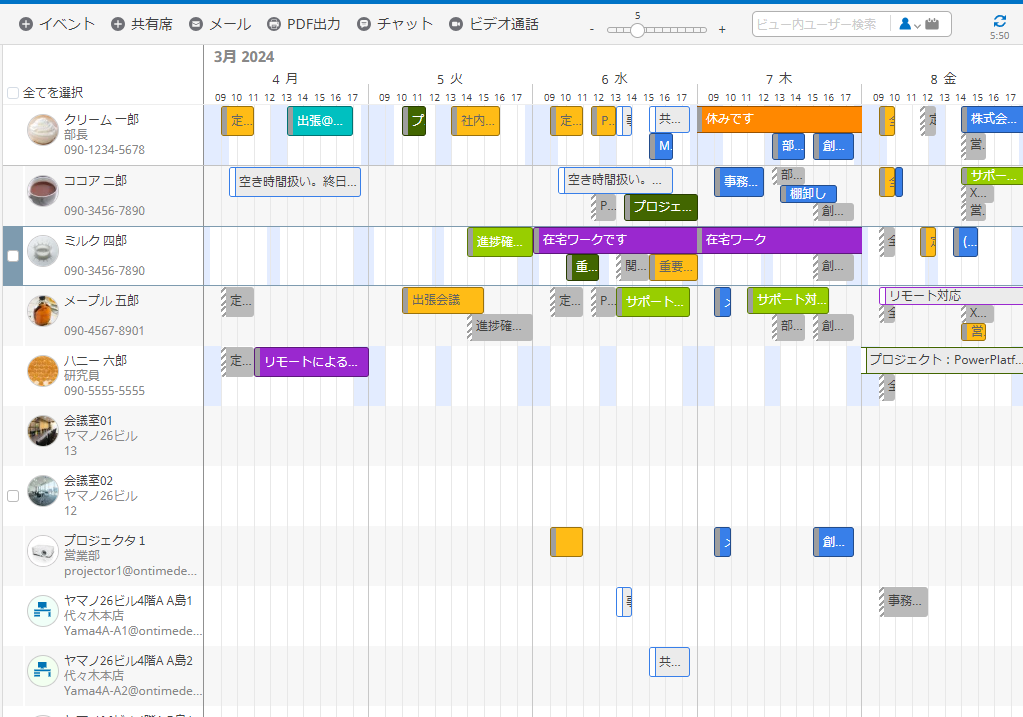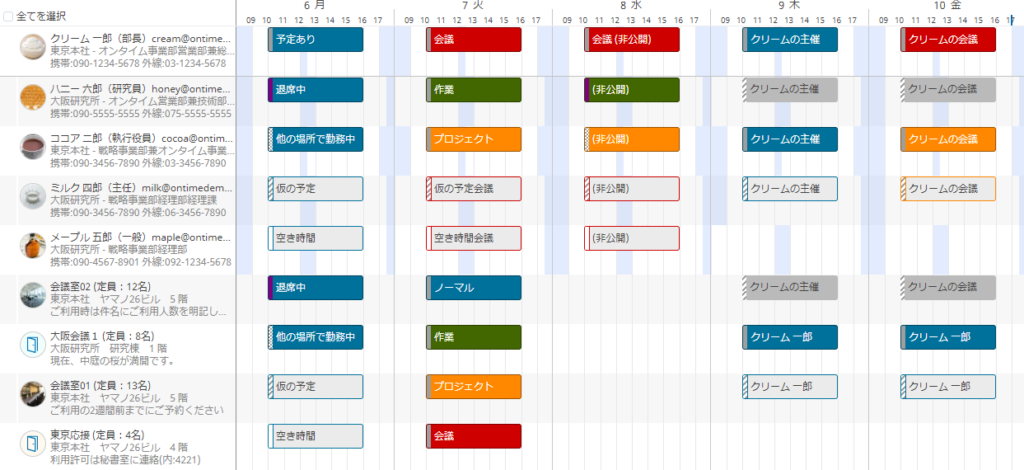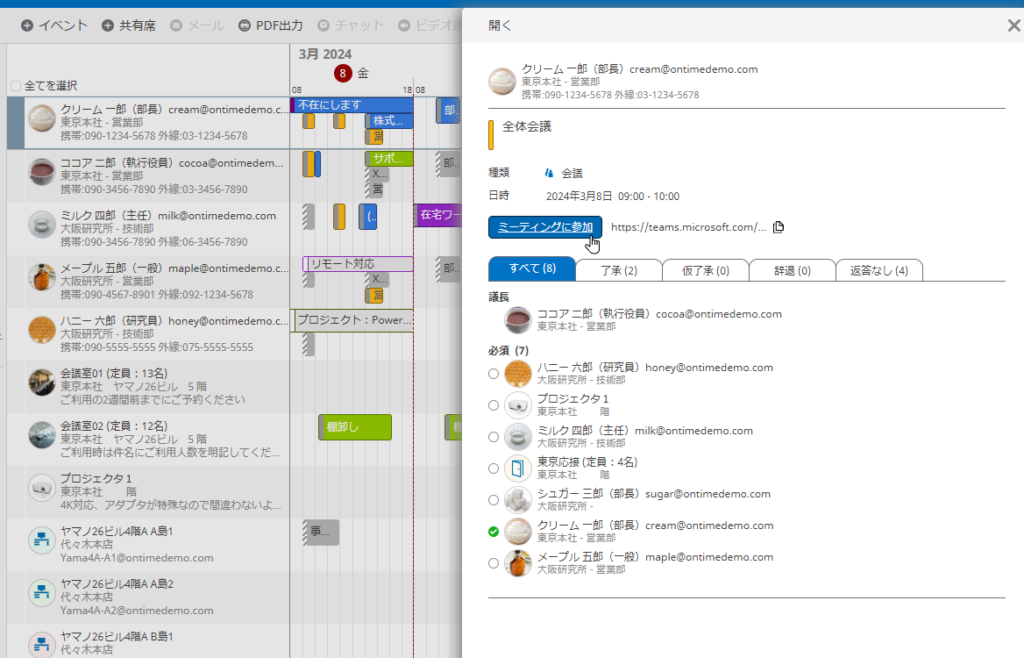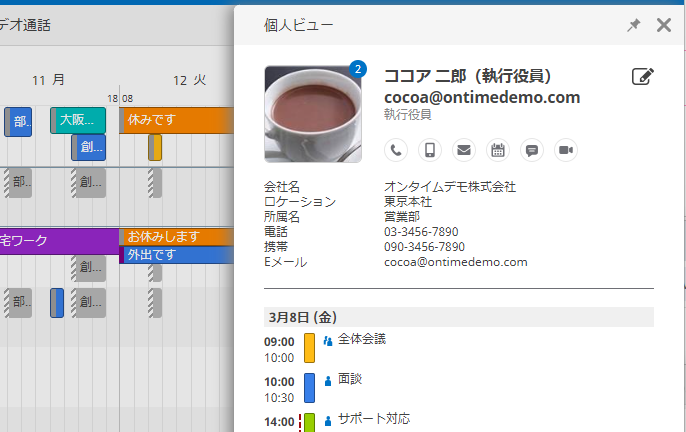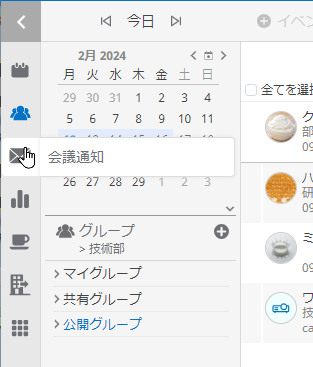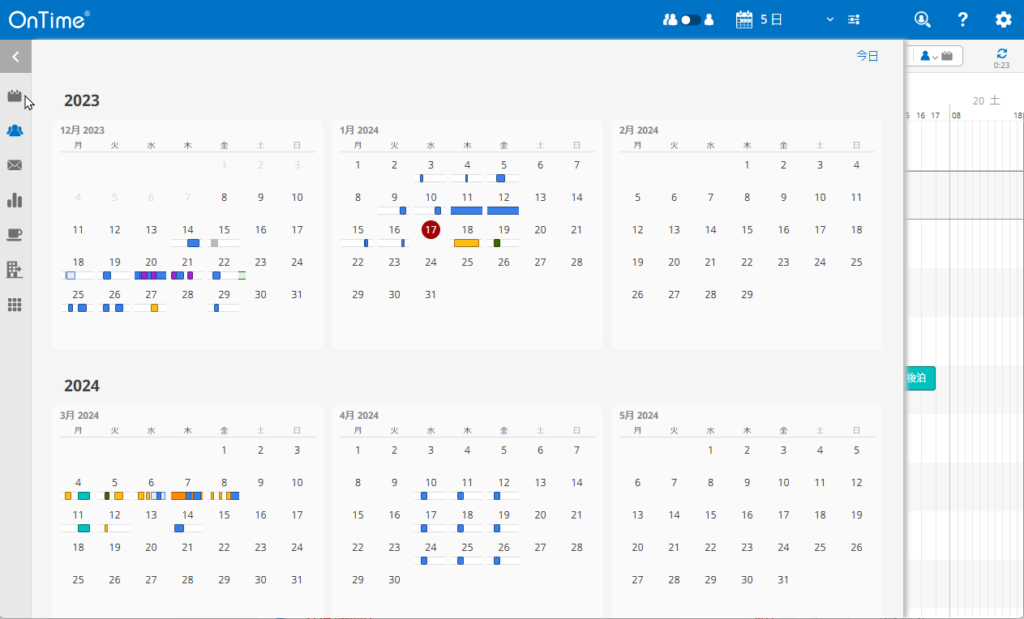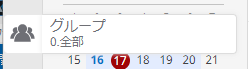-

起動方法について
【現在、暫定ご案内中です】 本マニュアル内の起動方法についてのページ更新については今しばらくお待ちください。組織の起動方法については組織内の管理者にご確認ください。 【起動方法について】 OnTimeは以下の方法から起動できます。 ブラウザからの... -

Desktopクライアントとは
【Desktopクライアントとは】 Desktopクライアントとは WindowsやMacintoshなどのPCでブラウザを開いて利用できるクライアントです。 画面を構成するパーツについて説明します。 ヘッダー 各ビューへの切り替え、設定などクライアントを利用する際の全体的... -

ヘッダーメニュー
【ヘッダーメニュー】 クライアントを利用する際の全体的な操作を行う場所です 【トップバーの右側】 グループビューと個人ビューの切り替え、ビューの設定 OnTimeはグループメンバーのスケジュールを俯瞰しやすいビューと個人のスケジュールを俯瞰しやす... -

メインビューの種類
【メインビューの種類】 メインビューの切り替え方法 ビューの切り替えはヘッダーの右上の人のアイコンのトグルスイッチで行います。 グループビューの種類 日ビュー週ビュープランナービュー不在ビューリストビュー 左サイドメニューあり左サイドメニュー... -

メインビューの説明
【メインビューの説明】 メンバーの並び順は公開グループや共有グループは管理者の指定した順、個人で作成したグループはご自身で指定できます。 【名前表示列】 メインビューの名前一覧ではメンバーの3行情報を知ることもできますしプロファイル情報にア... -

イベント(予定)情報の表示
【イベント(予定)情報の表示】 イベントの詳細確認方法 イベントの情報は目的に合わせて主に3種類の方法で確認出来ます。 イベントにマウスをかざす(ホバー表示) 隠れているタイトルの全てや作成者や作成日時など、瞬時に確認したい情報を表示します。 ... -

プロファイルカード(連絡先情報)の表示
【プロファイルカード(連絡先情報)の表示方法について】 OnTimeはグループカレンダーという特性上、ユーザーやリソースの属性情報と密接に連携しています。それゆえそれらをまとめたプロファイルカード画面を準備しています。 メインビューでユーザー名や... -

左サイドメニューの種類
【左サイドメニューの種類】 左サイドにはメインビューでの操作をアシストする各種ツールが揃っています。 常時表示の切り替え クリックする毎にサイドメニューの常時表示かどうかを切り替えできます。 常時表示非表示 カレンダー メインビューに表示する... -

カレンダー
【カレンダー】 メインビューに表示する日付を選択します。 表示内容 クリックして表示 カレンダーアイコンをクリックします。 画面上にスクロール可能なカレンダーが表示されます。 画面構成について 各日付には当日の予定の埋まり状況が小さいスケジュー... -

グループの種類
【グループの種類】 メインビューに表示するグループを選択します。 画面構成 タイトルの下には現在選択されているグループが表示されています。右上には+ボタンで後述する個人グループの作成を行うボタンです。その下に「マイグループ」「共有グループ」...
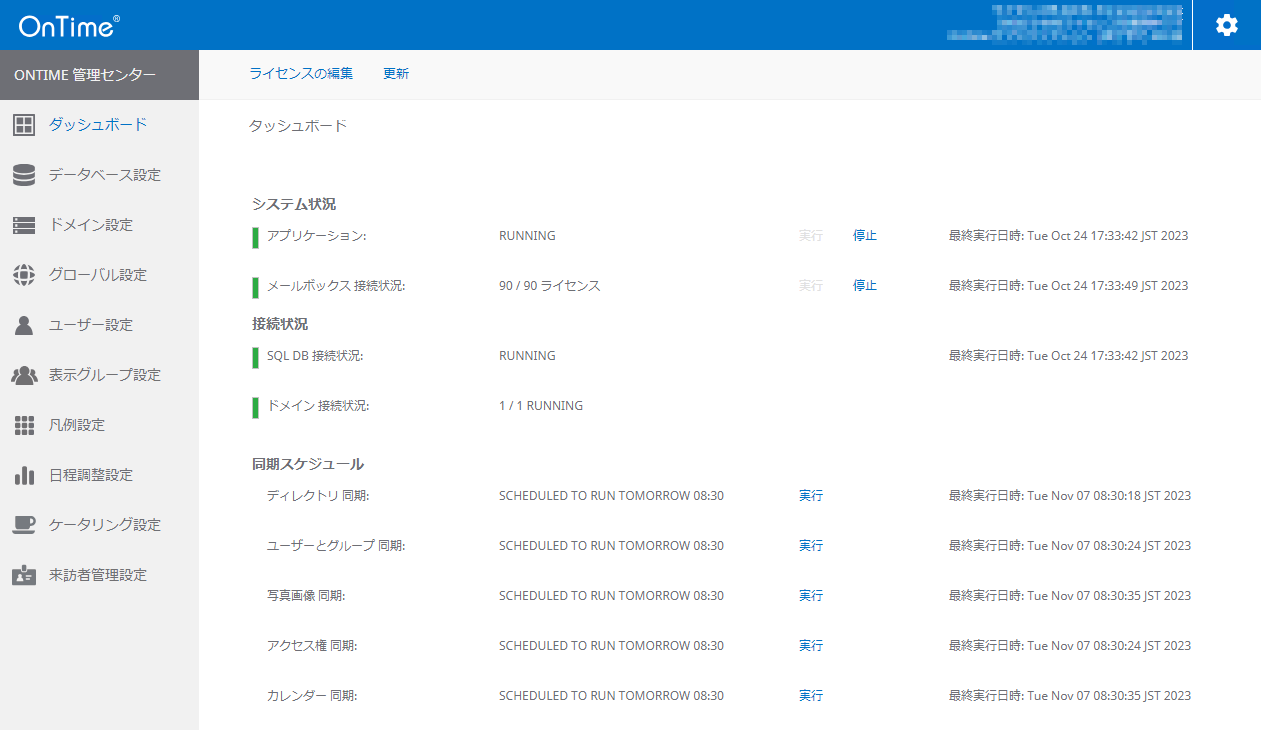
OnTime for Microsoft ユーザーマニュアル